Ve výchozím nastavení Debian není dodáván s nainstalovaným Snap nebo Snap Store, protože jde o funkci, kterou vyvinul Canonical jako rychlejší a jednodušší způsob, jak získat nejnovější verze softwaru nainstalovaného na Ubuntu. systémy a balíčky Snap se instalují z centrálního serveru SNAP provozovaného společností Canonical.
Vzhledem k tomu, že Ubuntu je založeno na Debianu, lze Snap nainstalovat a z velké části pracovat s většinou balíčků. Existuje několik konfliktů s konkrétními balíčky, zvláště když Debian vyvrhne nové vydání, naštěstí stabilních vydání Debianu je málo. Problém se správcem balíčků Snaps VS APT je v tom, že Snaps jsou samostatné, což má za následek zvýšený .snap kvůli zahrnutí všech jeho závislostí. Na rozdíl od toho je APT mnohem lehčí než jeho protějšek snap, protože nepotřebuje sdružovat závislosti.
Některé výhody používání balíčků snap jsou však v tom, že jsou častěji aktualizovány než balíčky APT, zejména v distribucích, jako je Debian, který je neuvěřitelně stabilní. To však přináší nevýhody starších balíčků/softwaru. Další výhodou je, že stejný balíček můžete nainstalovat vedle balíčků .deb od APT při instalaci balíčků Snap, protože nezpůsobí žádné konflikty a v určitých situacích mohou být užitečné.
Instalace Snapu v Debianu 11 Bullseye je docela přímočarý proces. Na konci tutoriálu se dozvíte, jak nainstalovat Snap a Snap-Store na Debian 11 Bullseye.
Předpoklady
- Doporučený operační systém: Debian 11 Bullseye
- Uživatelský účet: Uživatelský účet s právy sudo nebo přístup root (příkaz su) .
- Požadované balíčky:
Aktualizace operačního systému
Aktualizujte svůj Debian 11 operační systém, abyste se ujistili, že všechny existující balíčky jsou aktuální:
sudo apt update && sudo apt upgradeRoot nebo Sudo Access
Ve výchozím nastavení, když vytvoříte svůj účet při spuštění s Debianem v porovnání s jinými distribucemi, automaticky nezíská status sudoers. Musíte mít buď přístup k heslu uživatele root použijte příkaz su nebo navštivte náš tutoriál Jak přidat uživatele do Sudoers na Debianu.
Instalovat Snap (Snapd)
Snap je k dispozici pro instalaci z výchozího úložiště Debian 11 a balíček se jmenuje snapd .
Chcete-li zahájit instalaci Snap, spusťte následující příkaz.
sudo apt install snapdPříklad výstupu:
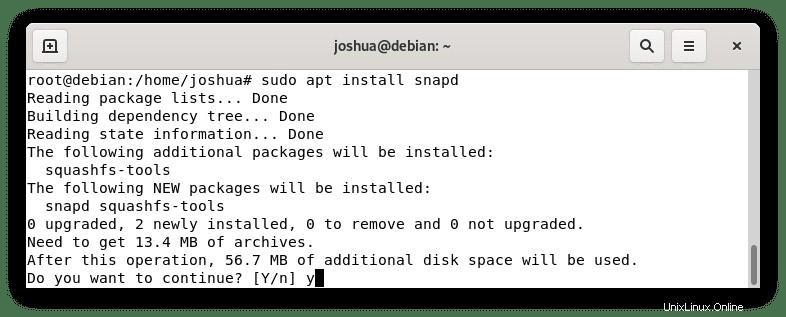
Zadejte „Y“ poté stiskněte „ENTER KEY“ pokračovat v instalaci.
Jakmile je Snap nainstalován, důrazně doporučujeme odhlásit se a znovu přihlásit nebo restartovat službu, abyste zajistili správnou aktualizaci cest Snapu.
sudo systemctl restart snapdPokud instalujete Snap poprvé, doporučuje se nainstalovat základní soubory, abyste předešli konfliktním problémům:
sudo snap install corePříklad výstupu:
core 16-2.51.4 from Canonical✓ installedDále ověřte, že služba Snapd běží pomocí příkazu systemctl:
systemctl status snapdPříklad:
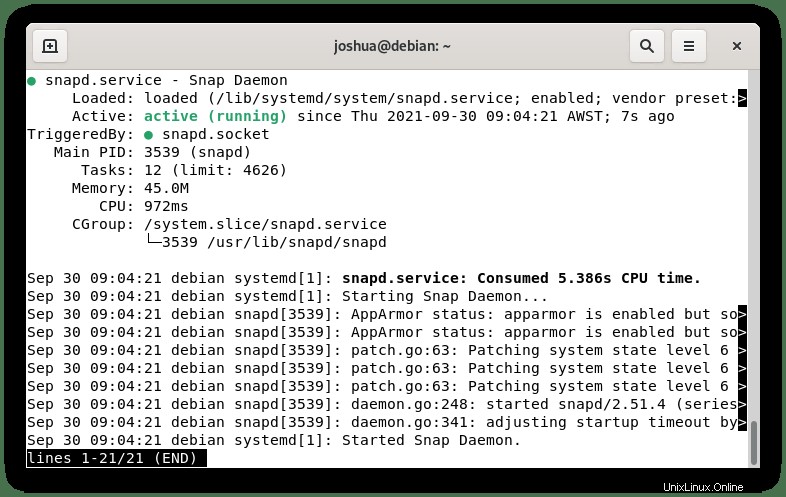
Pokud služba nebyla aktivována, spusťte Snap pomocí následujícího příkazu.
sudo systemctl start snapChcete-li povolit Snap při spouštění systému, použijte následující příkaz:
sudo systemctl enable snapJak používat Snap
Instalace balíčku
Nyní, když je Snap nainstalován, můžete rychle otestovat instalaci balíčku, a to může být cokoliv; pro tutoriál však bude příkladem aplikace Discord.
sudo snap install discordPříklad výstupu:
discord 0.0.16 from Snapcrafters installedAktualizovat balíčky
Chcete-li v budoucnu aktualizovat Discord a jakékoli další balíčky nainstalované aplikací Snap, spusťte následující příkaz:
sudo snap refreshOdebrat balíčky
Pokud již nepotřebujete mít Discord nainstalovaný, odeberte jej pomocí příkazu Snap remove.
sudo snap remove discordPříklad výstupu:
discord removedDiscord funguje dobře se Snap a Snap Store; nicméně, jak bylo zmíněno na začátku, některé aplikace mohou být problematické, například nepřidání ikon do nabídky aplikací. Pokud k tomu dojde, podívejte se na část odstraňování problémů na konci výukového programu.
Volitelné – Nainstalujte Snap-Store
Po instalaci Snap na váš systém Debian máte možnost nainstalovat obchod Snapcraft, který používá grafické uživatelské rozhraní, které může být atraktivnější a snáze se v něm hledají balíčky. Toto je zcela volitelné, ale pokud jej chcete nainstalovat, spusťte následující příkaz:
sudo snap install snap-storePříklad výstupu:
snap-store 3.38.0-64-g23c4c77 from Canonical✓ installedPo dokončení instalace můžete spustit Snap Store několika různými způsoby.
Nejprve, když jste ve svém terminálu, můžete použít následující příkaz:
snap run snap-storePřípadně spusťte snap run snap-store & příkaz na pozadí pro uvolnění terminálu:
snap run snap-store &To však není praktické a k otevření s cestou byste na ploše použili následující cestu:Aktivity> Zobrazit aplikace> Snap Store . Pokud jej nemůžete najít, použijte funkci vyhledávání v nabídce Zobrazit aplikace, pokud máte nainstalovaných mnoho aplikací.
Příklad:
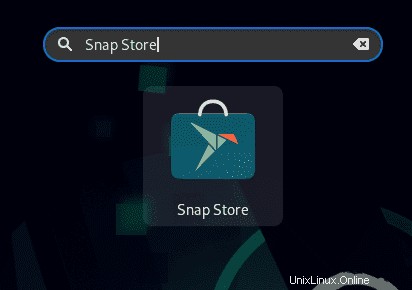
Po otevření se dostanete na vstupní stránku obchodu Snap Store. Odtud můžete vyhledávat a instalovat balíčky Snap dle vašeho výběru.
Příklad:
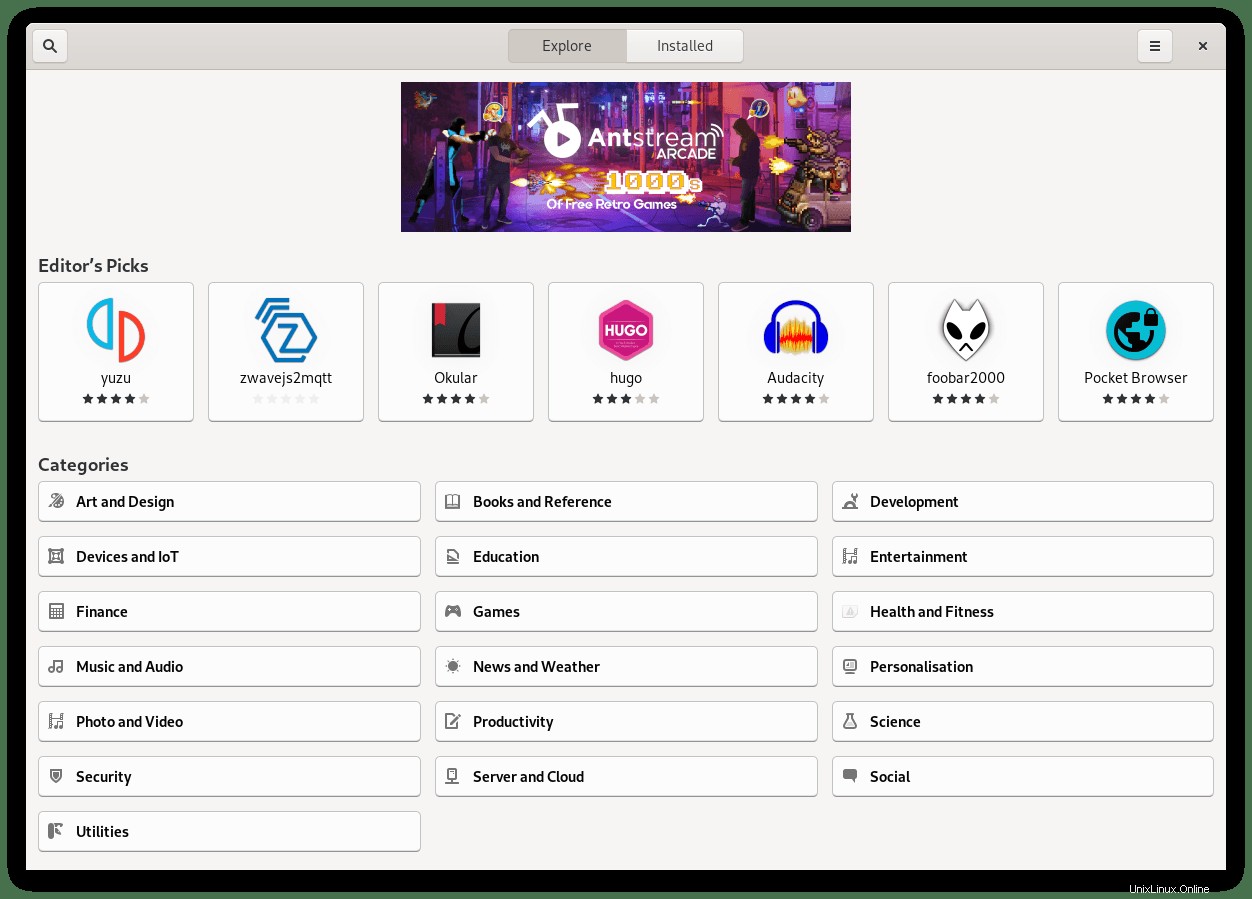
Odstraňování problémů – Chybějící ikony uchopení
V současné době na Debianu 11 Snap z větší části funguje s většinou balíčků. V některých případech však aplikace nemají svou ikonu přidanou do spouštěče systémových aplikací. To lze opravit pomocí níže uvedeného postupu.
Nejprve spusťte následující příkaz příkaz ln -s :
sudo ln -s /etc/profile.d/apps-bin-path.sh /etc/X11/Xsession.d/99snapPoté pomocí textového editoru otevřete soubor login.defs :
sudo nano /etc/login.defsJakmile jste uvnitř souboru, vložte následující kód na konec souboru.
ENV_PATH PATH=/usr/local/sbin:/usr/local/bin:/usr/sbin:/usr/bin:/sbin:/bin:/snap/binPříklad:
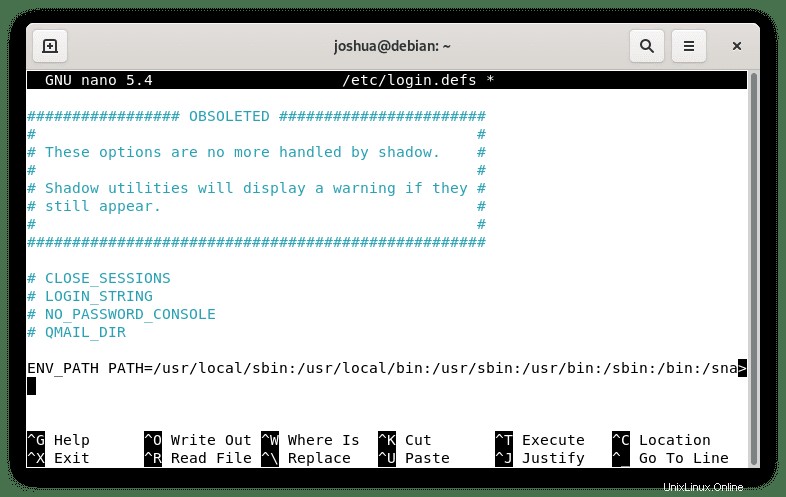
Poté soubor uložte CTRL+O poté ukončete pomocí CTRL+X .
Aby opravy fungovaly, budete se muset odhlásit a znovu přihlásit. Nejlepší je však restartovat systém.
sudo reboot nowKdyž se přihlásíte zpět do systému, měly by se objevit chybějící ikony.
Odebrat Snap (z Debianu)
Chcete-li odstranit Snap off ze systému Debian, spusťte následující příkaz:
sudo apt autoremove snapd --purgePříklad výstupu:
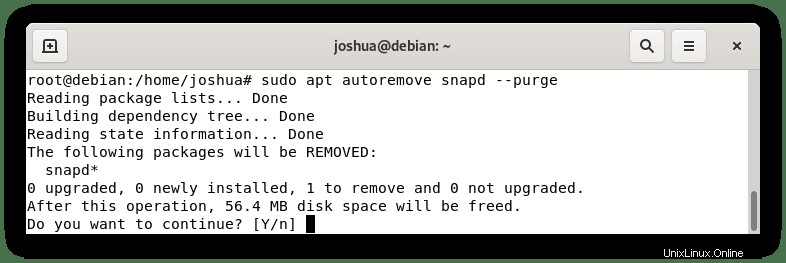
Zadejte „Y“ poté stiskněte „ENTER KEY“ pokračovat v odinstalaci (odstranění).
Tím se odstraní Snap a všechny další nainstalované balíčky a závislosti. Pokud jste například nainstalovali Snap Store a neodstranili jste jej dříve, tento balíček a všechny ostatní nainstalované Snapem v plném rozsahu.
Příklad:
Removing snap snapcraft and revision 6751
Removing snap-snapcraft-6751.mount
Discarding preserved snap namespaces
Final directory cleanup
Removing extra snap-confine apparmor rules
Removing snapd cache
Removing snapd state